11
11
Install Slackware 10.0
Slackware adalah turunan asli dari Softlanding Linux System, distribusi Linux original yang paling populer. SLS mendominasi pasar sampai akhirnya mereka membuat keputusan untuk mengganti executable format dari a.out menjadi ELF. Hal ini bukan merupakan keputusan yang tepat di antara user pada saat itu. Akhirnya Patrick Volkerding me-release versi modifikasi dari SLS yang diberi nama Slackware.
Spesifikasi Minimal Hardware
•486 processor
•16MB RAM (32MB dianjurkan)
•100-500 megabytes dari kapasitas hard disk untuk minimal sedangkan kisaran 3.5GB untuk full installation
•3.5" floppy drive
Instalasi Slackware 12.0 :
Langkah 1, tekan Enter :
 Gambar 2. Pemilahan tipe keyboard
Gambar 2. Pemilahan tipe keyboard Pilih tipe keyboard yang akan digunakan, dengan arrow keys untuk memilih Nya.
Pilih tipe keyboard yang akan digunakan, dengan arrow keys untuk memilih Nya.Test tampilan keyboard yang baru.
Jika sudah bekerja, tekan 1 pada isian dan tekan Enter:
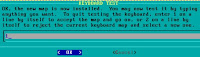 Memulai untuk menginstalasi Slackware :
Memulai untuk menginstalasi Slackware : Ketik root dan tekan Enter:
Ketik root dan tekan Enter: Kemudian shell akan berubah untuk Linux command :
Kemudian shell akan berubah untuk Linux command : Pada modul ini membuat partisinya dengan menggunaka mode cfdisk , karena sangat mengasyikan , dan lebih user friendly :
Pada modul ini membuat partisinya dengan menggunaka mode cfdisk , karena sangat mengasyikan , dan lebih user friendly :Ketik cfdisk, tekan Enter :
 Pilih menggunakan Arroy Keys, New kemudian Enter :
Pilih menggunakan Arroy Keys, New kemudian Enter : Terlihat Interface Harddisk yang telah terpasang, pilih Primary tekan Enter :
Terlihat Interface Harddisk yang telah terpasang, pilih Primary tekan Enter : Isi space untuk partisi root, tekan Enter :
Isi space untuk partisi root, tekan Enter : Mode Beginning, Tekan Enter :
Mode Beginning, Tekan Enter : Terlihat bahwa partisi root telah dibuat, kemudian buat lagi partisi untuk Swap, Pili New, tekan Enter :
Terlihat bahwa partisi root telah dibuat, kemudian buat lagi partisi untuk Swap, Pili New, tekan Enter : Ketik Enter :
Ketik Enter : Pilih pada space yang masih tersedia bahwa untuk diisi dengan Swap sistem (Dibolehkan diatas dari 2 kali ukuran Memory). Pilih Primary, tekan Enter :
Pilih pada space yang masih tersedia bahwa untuk diisi dengan Swap sistem (Dibolehkan diatas dari 2 kali ukuran Memory). Pilih Primary, tekan Enter :
Tekan Enter :
 Telah dibuat dua buah partisi (Root dengan Swap), sekarang pilih tipe system nya, dengan memilih Type, tekan Enter :
Telah dibuat dua buah partisi (Root dengan Swap), sekarang pilih tipe system nya, dengan memilih Type, tekan Enter : Pada Hda2 sebagai root ketik Type, tekan enter :
Pada Hda2 sebagai root ketik Type, tekan enter :
Pilih 82 sebagai Swap Partisi, Tekan Enter :
 Swap telah berhasil dibuat, sekarang membuat media boot dari partisi yang ada (Biasanya dibuat pada Root), Langsung tekan Enter saja, kemudian telah terbuat booting partisi pada root system.
Swap telah berhasil dibuat, sekarang membuat media boot dari partisi yang ada (Biasanya dibuat pada Root), Langsung tekan Enter saja, kemudian telah terbuat booting partisi pada root system. Lihat kejelasannya pada gambar dibawah ini :
Lihat kejelasannya pada gambar dibawah ini : Pilih Write, untuk menyelesaikan pembuatan mode partisinya, tekan Enter :
Pilih Write, untuk menyelesaikan pembuatan mode partisinya, tekan Enter : Sedang dalam proses penulisan partisi
Sedang dalam proses penulisan partisi Pilih Quit, dan tekan Enter :
Pilih Quit, dan tekan Enter : Pada mode root prompt, ketik setup kemudian tekan Enter:
Pada mode root prompt, ketik setup kemudian tekan Enter: Pilih 'ADDSWAP' dan tekan Enter:
Pilih 'ADDSWAP' dan tekan Enter: Tekan Enter untuk Setup partisi swap :
Tekan Enter untuk Setup partisi swap : Pilih No untuk memeriksa bad blocks.
Pilih No untuk memeriksa bad blocks. Setelah Swap partisi telah terdeteksi dan terlihat maka, tekan Enter:
Setelah Swap partisi telah terdeteksi dan terlihat maka, tekan Enter: Tekan Enter untuk menyiapkan root partition:
Tekan Enter untuk menyiapkan root partition: Tekan Enter, untuk Quick format:
Tekan Enter, untuk Quick format: Tekan Enter untuk memilih file system ext3:
Tekan Enter untuk memilih file system ext3: Tekan Enter , untuk OK :
Tekan Enter , untuk OK : Jika kita mempunyai beberapa FAT atau NTFS partitions, maka setup routine akan memberikan saran untuk menaruh partisi tersebut pada file /etc/fstab. Disini dapat ditambahkan sekarang juga atau nanti saja.
Jika kita mempunyai beberapa FAT atau NTFS partitions, maka setup routine akan memberikan saran untuk menaruh partisi tersebut pada file /etc/fstab. Disini dapat ditambahkan sekarang juga atau nanti saja.Dan apabila tidak mempunyai file system FAT atau NTFS partitions, Tidak akab terlihat dua gambar seperti dibawah ini :
 Pilihan untuk menaruh file system / root dari Slackware :
Pilihan untuk menaruh file system / root dari Slackware : Tekan Enter untuk install dari media cdrom :
Tekan Enter untuk install dari media cdrom : Tekan Enter untuk memindai media instalasi tersebut :
Tekan Enter untuk memindai media instalasi tersebut : Setuju unutk defaults paket dibawah, apabila untuk menginstalasi Paket secara keseluruhan, atau dapat ditambhakan secara manual :
Setuju unutk defaults paket dibawah, apabila untuk menginstalasi Paket secara keseluruhan, atau dapat ditambhakan secara manual :Tekan Enter:
 Setuju mode default untuk full installation kemudia tekan Enter:
Setuju mode default untuk full installation kemudia tekan Enter: Menginstal Software dimulai :
Menginstal Software dimulai : Membuat USB boot stick, untuk membuat boatloader :
Membuat USB boot stick, untuk membuat boatloader :
Pilih tipe modem dan tekan Enter:
 Tekan Enter untuk install otomatis LILO :
Tekan Enter untuk install otomatis LILO : Tekan Enter untuk install LILO pada Master Boot Record / MBR :
Tekan Enter untuk install LILO pada Master Boot Record / MBR : Pilih mode konfigurasi mouse kemudian tekan Enter:
Pilih mode konfigurasi mouse kemudian tekan Enter: Pilih Yes dan tekan Enter (Untuk mengaktifkan mouse pada mode Terminal) :
Pilih Yes dan tekan Enter (Untuk mengaktifkan mouse pada mode Terminal) : Konfigurasi Network jaringan, bila ada pilih Yes dan bila tidak pilih No :
Konfigurasi Network jaringan, bila ada pilih Yes dan bila tidak pilih No : Tekan Enter:
Tekan Enter: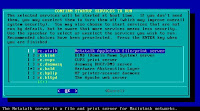 Pilih No dan tekan Enter,
Pilih No dan tekan Enter, Untuk pemilihan mode fonts yang lebih imut tekan Yes, tapi pilih No saja, kemudian tekan Enter
Untuk pemilihan mode fonts yang lebih imut tekan Yes, tapi pilih No saja, kemudian tekan EnterPilih setingan waktu yang benar lalu tekan Enter:
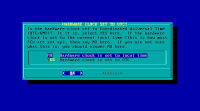 Pilih Zona waktu kemudian tekan Enter:
Pilih Zona waktu kemudian tekan Enter: Pada modul ini digunakan KDE.
Pada modul ini digunakan KDE.Pilih KDE kemudian tekan Enter.
 Tekan Enter untuk membuat sebuah password pada root:
Tekan Enter untuk membuat sebuah password pada root: Tekan Enter untuk complete setup:
Tekan Enter untuk complete setup: Gunakan, DOWN arrow, pilih EXIT dan tekan Enter:
Gunakan, DOWN arrow, pilih EXIT dan tekan Enter: Reboot komputer:
Reboot komputer: Setelah selelsai rebooting kemudian tekan Enter pada mode boot prompt:
Setelah selelsai rebooting kemudian tekan Enter pada mode boot prompt: Pada mode login prompt ketik root dan tekan Enter. Kemudian ketikan password yang telah dibuat pada mode instalasi barusan, dan tekan Enter:
Pada mode login prompt ketik root dan tekan Enter. Kemudian ketikan password yang telah dibuat pada mode instalasi barusan, dan tekan Enter:

Tidak ada komentar:
Posting Komentar